Mål
målet med denne artikkelen er å gi En Ubuntu – bruker informasjon om hvordan du lister installerte pakker på Ubuntu 18.04 Bionic Beaver Linux
Operativsystem Og Programvareversjoner
- Operativsystem: – Ubuntu 18.04 Bionic Beaver
Krav
Privilegert tilgang Til Ubuntu-Systemet som rot eller via sudo kommando kan være nødvendig.
Konvensjoner
- # – krever gitt linux – kommandoer som skal utføres med root privilegier enten direkte som en root bruker eller ved bruk av
sudokommando - $ -krever gitt linux-kommandoer som skal utføres som en vanlig ikke-privilegert bruker
Andre Versjoner av Denne Opplæringen
Ubuntu 20.04 (Focal Fossa)
Instruksjoner
det er flere måter å liste installerte pakker på ubuntu 18.04 linux. Først vil vi vise hvordan du lister installerte pakker som er relevante for ditt grafiske brukergrensesnitt (GUI).
Etter det vil vi se hvordan du lister installerte pakker ved hjelp av kommandolinjen. Kommandolinje i dette tilfellet er mye kraftigere verktøy å bruke som det vil liste alle installerte pakker.
liste installerte pakker ved HJELP AV GUI
for å liste installerte pakker på En Ubuntu 18.04 som kjører et standard grafisk grensesnitt GNOME naviger til Activities og søk etter term software:
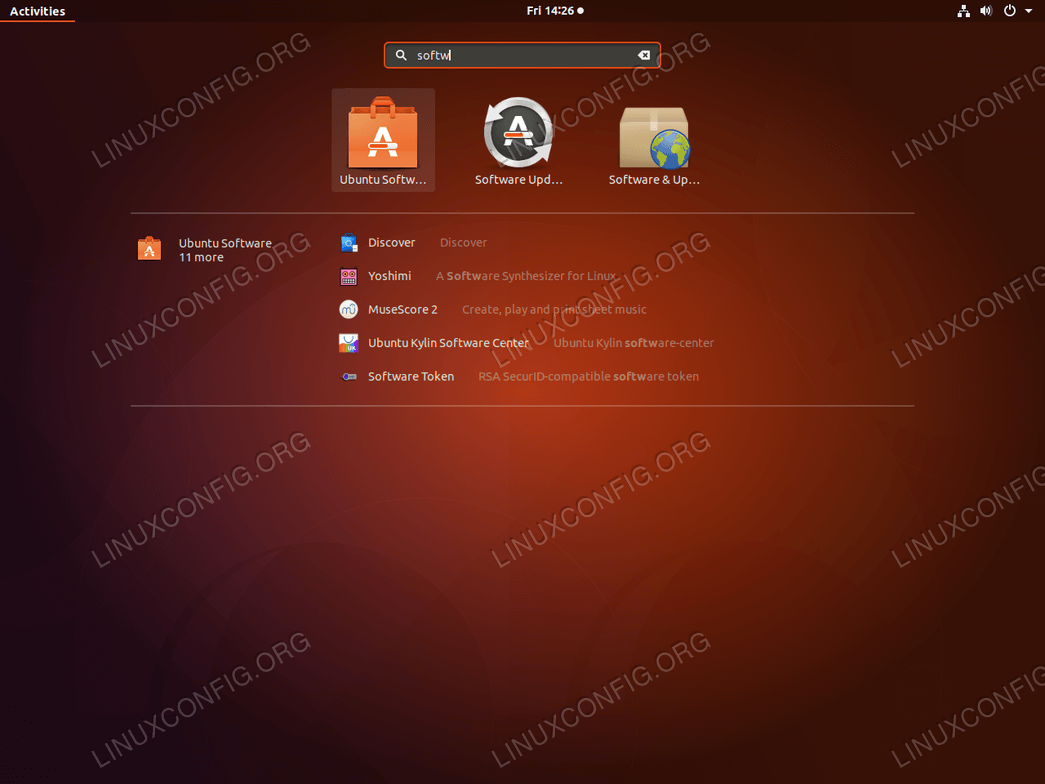
Ubuntu Software Ikon.
Installed kategorien for å liste installerte pakker.Fortsett å lese Hvis du ønsker å liste alle installerte pakker på Ubuntu 18.04.
SØK nå
Liste installerte pakker ved hjelp av kommandolinjen
bruke kommandolinjen vil gi brukeren mer presise resultater. Det er flere måter å liste installerte pakker på Ubuntu system. Det første verktøyet vi skal se på er apt. Underapt kommandoen vil liste alle installerte pakker samt versjonsnummeret:
$ apt list --installed
Alternativet til kommandoen ovenfor erdpkg kommandoen. Den neste kommandoen vil liste installerte pakker, inkludert versjonsnummer, arkitektur og kort pakkebeskrivelse:
$ dpkg -l | grep ^ii
følgende linux-kommando vil telle alle installerte pakker:
$ dpkg -l | grep ^ii | wc -l495
Merk, hvis du søker etter et bestemt pakkenavn, bruk deretter grep kommando for å søke etter navnet. For eksempel la oss søke etter en pakke wget for å se om den er installert:
$ dpkg -l | grep ^ii | grep -i wgetii wget 1.19.4-1ubuntu2 amd64 retrieves files from the web
hvis kommandoen ovenfor ikke gir noen utgang, betyr det at wget pakken ikke er installert ennå.